Apple CarPlay/Android Autoでお困りの際は、まず次の表を確認してください。
症状 | 処置 |
|---|---|
Apple CarPlay/Android Autoが起動しない。 | 接続するスマートフォンがApple CarPlay/Android Autoをサポートしているか確認してください。 スマートフォン側でApple CarPlay/Android Autoが有効になっているか確認してください。 接続するスマートフォンにAndroid Autoアプリケーションがインストールされているか確認してください。 詳細については、次のURLをご覧ください。
|
登録済みスマートフォンのApple CarPlay/Android Auto機能がマルチメディアシステムでONになっているか確認してください。(→Bluetooth®機器を設定する) | |
USB 接続の場合、使用しているUSBケーブルがスマートフォンとUSB端子にしっかりと接続されているか確認してください。USBハブは使用せずに、直接USB端子にスマートフォンを接続してください。(→USB 端子の接続) Apple CarPlayとAndroid Autoの接続に正しいUSB端子が使用されていることを確認してください。充電専用のUSB端子はスマートフォンアプリではご利用いただけません。 Apple CarPlay のワイヤレス接続の場合、次のことをご確認ください。
Apple CarPlayの場合:使用しているLightningケーブルがApple認証されているものか確認してください。 Siriが有効になっているか確認してください。 充電専用のUSBケーブルではスマートフォン連携機能はご利用になれません。 データ転送が可能なケーブルをご利用ください。一部ケーブルには対応できないものがあります。 USBケーブルに関する推奨要件は下記となります。
これまで動作していたスマートフォン連携機能が動作しなくなった場合は、USBケーブルを交換すると問題が解決する場合があります。 | |
上記をすべて確認したあとに、Apple CarPlay/Android Autoを接続してください。 | |
スマートフォンでYouTubeを再生したときに、動画が表示されない。 | Apple CarPlay/Android Autoは、YouTube動画を表示することはできません。 |
音声が出力されない。 | マルチメディアシステムがミュートになっているか、音量が小さい可能性があります。マルチメディアシステム側の音量を上げてください。 |
AppleがサポートするアプリがApple CarPlayに使用されている、またはGoogle™がサポートするアプリがAndroid Autoに使用されていることを確認してください。Webブラウザから音楽を再生すると、音声が出力されないか、適切な音声が出力されない場合があります。 | |
画面がちらつく、音声にノイズが入る。 | マルチメディアシステムとの接続に使用しているUSBケーブルが損傷していないか確認してください。USBケーブルが内部で損傷しているかは、スマートフォンをPCなどの別のシステムに接続し、充電が開始され、接続したシステムで認識されることを確認してください。 |
USBケーブルを別のケーブルに交換してください。 | |
Apple CarPlay地図アプリで地図表示を拡大/縮小できない。 | Apple CarPlay地図アプリはピンチアウト/ピンチイン操作することはできません。 |
Apple CarPlayの画面がディスプレイの中央に表示され、画面全体に表示されない。 | iOS Ver.10以降で画面全体表示がサポートされています。最新のiOSにアップデートしてください。 |
Apple CarPlayのApple MusicやSpotifyなどのMusicアプリで音楽再生中に、iPhone側でAppleCarPlay非対応アプリ | 本動作はマルチメディアシステムの仕様のため、誤動作ではありません。 |
FMなどマルチメディアシステムのオーディオ再生中に、Apple CarPlay非対応アプリ | 本動作はマルチメディアシステムの仕様のため、誤動作ではありません。お客様自身でオーディオソースを変更してください。もしくは、Apple CarPlay非対応アプリ |
Apple CarPlayを使用中に、マルチインフォメーションディスプレイに、ルート案内矢印とターンバイターンナビゲーションが表示されない。 | 本機能はマルチインフォメーションディスプレイの仕様、または使用している地図アプリによっては表示されない場合があります。 |
Android Autoを使用中に、マルチインフォメーションディスプレイに、ルート案内矢印が表示されない。 | |
Android Autoを使用中に、マルチインフォメーションディスプレイおよびマルチメディアシステム画面に、ターンバイターンナビゲーションが表示されない。 | 本動作は本機の仕様のため、誤動作ではありません。 |
Android Autoを使用中、ハンズフリー通話の音声が車両のスピーカーから聞こえない。 | 通話を終了してください。 スマートフォンをUSBケーブルからはずし、ハンズフリー電話を使用した場合に、音声が聞こえるかどうかを確認してください。 |
マルチメディアシステムの音量を上げて、ハンズフリー電話の音声が聞こえるかどうかを確認してください。他のスマートフォンにかえた場合に、音声が聞こえるかどうかを確認してください。 | |
Android Autoを終了した後、電話が接続されていた。 | 本動作はマルチメディアシステムの仕様のため、誤動作ではありません。 |
Apple CarPlay非対応アプリとは、Apple CarPlay画面のアプリ一覧に表示されないがiPhone上にインストールされたアプリのこと。